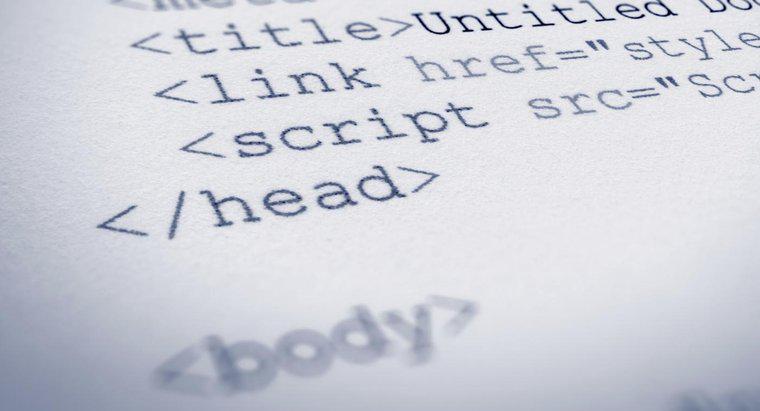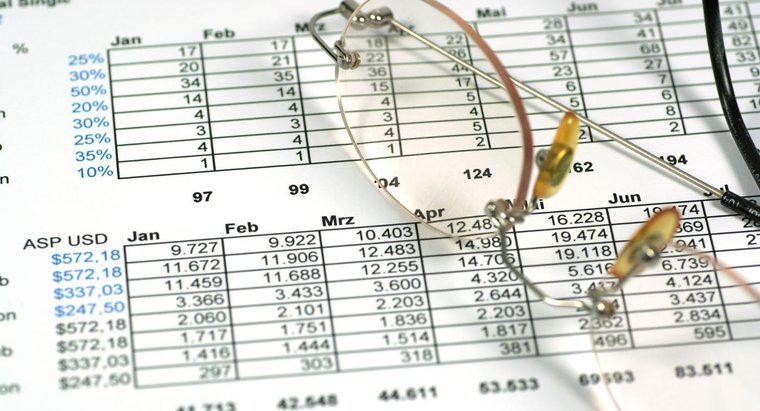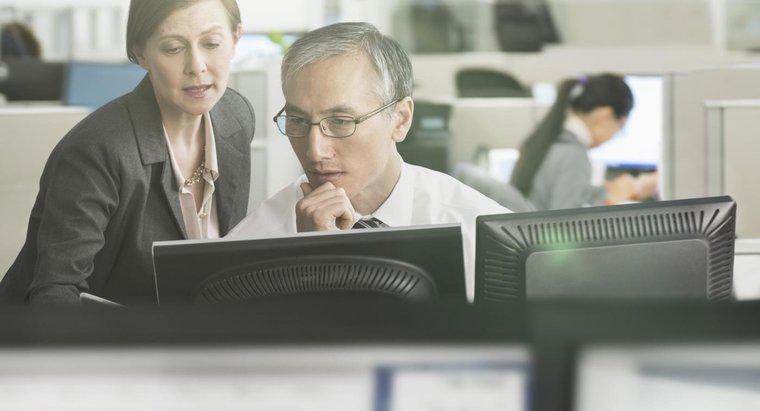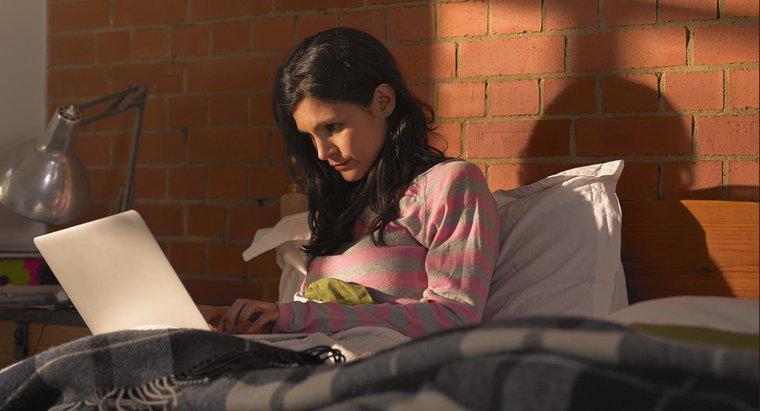Sie können den Druck eines PDF-Dokuments vergrößern, indem Sie die Seiten manuell skalieren. Um dies mit Adobe Reader 9 oder einer früheren Version zu tun, gehen Sie zu Datei, klicken Sie auf Drucken, klicken Sie auf Seitenskalierung und wählen Sie Alle Seiten kacheln. Wenn das Fenster Kachelskalierung geöffnet wird, geben Sie den Prozentsatz ein, mit dem Sie das Dokument vergrößern möchten. Um die Vorschau zu aktualisieren, klicken Sie auf eine beliebige andere Option. Wenn Sie mit der Größe des Ausdrucks zufrieden sind, klicken Sie auf Drucken oder OK.
Wenn das Dokument online ist, beispielsweise in Ihrer E-Mail, können Sie die Schriftgröße mit Google Docs erhöhen. Melden Sie sich zunächst mit Ihrer E-Mail-Adresse und Ihrem Passwort bei Ihrem Gmail-Konto an. Gehen Sie als nächstes zum Speicherort des Dokuments und öffnen Sie es. Wählen Sie nach dem Öffnen des Dokuments mit der Maus den Text aus, den Sie vergrößern möchten. Wenn Sie das gesamte Dokument vergrößern möchten, klicken Sie mit der rechten Maustaste auf eine beliebige Stelle im Dokument, gehen Sie zu Bearbeiten und klicken Sie auf Alles auswählen.
Gehen Sie anschließend zur Symbolleiste und klicken Sie auf die Schaltfläche Schriftgröße, bei der es sich um ein Symbol mit einer eingebetteten Zahl handelt. Wenn ein Dropdown-Menü mit Werten geöffnet wird, wählen Sie einen Wert aus, der größer als die aktuelle Schriftgröße ist. Klicken Sie abschließend auf die Schaltfläche Drucken, um die Druckvorschau anzuzeigen und auf die entsprechenden Druckoptionen zuzugreifen.